Propiedades del Objeto
 Se está manteniendo en posición a un Zeppelin ascendiendo usando un Conector con varias líneas de restricción.
Se está manteniendo en posición a un Zeppelin ascendiendo usando un Conector con varias líneas de restricción.Cuando actúan fuerzas sobre un objeto, es importante el punto donde se aplican. Por ejemplo, si un motor que empuja un Cuerpo Rígido está situado en el centro de masa de ese objeto, el objeto se moverá en línea recta (en ausencia de otras fuerzas). Si la fuerza afecta al objeto fuera de su centro de masa, se generará torsión automáticamente y el objeto rotará.
Sin embargo, los Cuerpos Blandos se comportan de forma diferente. Cada punto del objeto está conectado mediante muelles a otros puntos. Si una fuerza afecta sólo a un único punto, pueden producirse resultados no deseados. Sin embargo, el efecto puede extenderse a regiones más grandes:
Los parámetros Acoplamiento A y Acoplamiento B están disponibles en los siguientes objetos de Dynamics:
- Conectores
- Motores
- Muelles
Esta opción no contiene configuraciones adicionales. La fuerza se genera en el centro de masa del objeto. No se producirán deformaciones en los objetos de Cuerpo Blando.
Esta opción permite seleccionar un punto específico del objeto sobre el que se originará la fuerza. El valor Región de Influencia permite incrementar (o reducir) la región alrededor de este punto dentro de la cual la fuerza afectará al objeto. Esto es sólo relevante para objetos de Cuerpo Blando y no tiene ningún efecto cuando se aplica a Cuerpos Rígidos junto con Conectores.
También puede aplicarse la fuerza mediante Mapas (Etiqueta Selección de Puntos o Mapas de Vértices). Se mostrarán parámetros adicionales con los que poder, por ejemplo, ajustar el grado con el que los puntos seleccionados (o pesados) pueden verse afectados.
Los campos Objeto A y B pueden encontrarse en los siguientes objetos Dynamics:
- Conector
- Motor
- Muelle
Cada uno de esos 3 objetos conecta 2 objetos usando métodos diferentes. Ambos objetos pueden arrastrarse en los campos Objeto A y Objeto B, respectivamente. Si se deja vacío uno de los campos Objeto, se producirán los siguientes resultados:
- Conectores: la posición y rotación del Conector están fijadas (si no el Conector podría moverse/rotar con los objetos).
- Motores: el principio básico "acción = reacción” no se aplicará. La fuerza y torsión se generan de forma autónoma (mira abajo).
- Muelles: uno de los muelles estará situado en el origen del sistema de coordenadas global.
Excepto cuando se usan los modos Ragdoll (muñeco de trapo) y Suspensión, no importa el orden con el que se arrastran los objetos a conectar en los campos Objeto A y Objeto B.
Si se deja vacío uno de los campos Objeto al usar un Motor Dynamics:
Según las leyes de la física (acción = reacción), cuando un cuerpo ejerce una fuerza sobre otro, el segundo cuerpo ejerce una fuerza colineal sobre el primero con la misma magnitud pero en dirección opuesta. Esta condición se consigue cuando ambos campos contienen objetos. Un buen ejemplo sería un helicóptero: las aspas del rotor están controladas por un motor y rotan correspondientemente. Simultáneamente se ejerce una fuerza colineal en el fuselaje del helicóptero. El rotor de cola compensa esta fuerza - si no el fuselaje podría rotar alrededor de su eje vertical.
Eje de Referencia A
Eje de Referencia B
Los ejes de referencia son necesarios cuando ha de medirse una rotación, como en el caso de Conectores con un movimiento rotacional y un muelle rotacional. En ambos casos, el movimiento rotacional puede restringirse a un rango específico. Tanto el Conector como el muelle rotacional deben estar en el mismo plano rotacional.
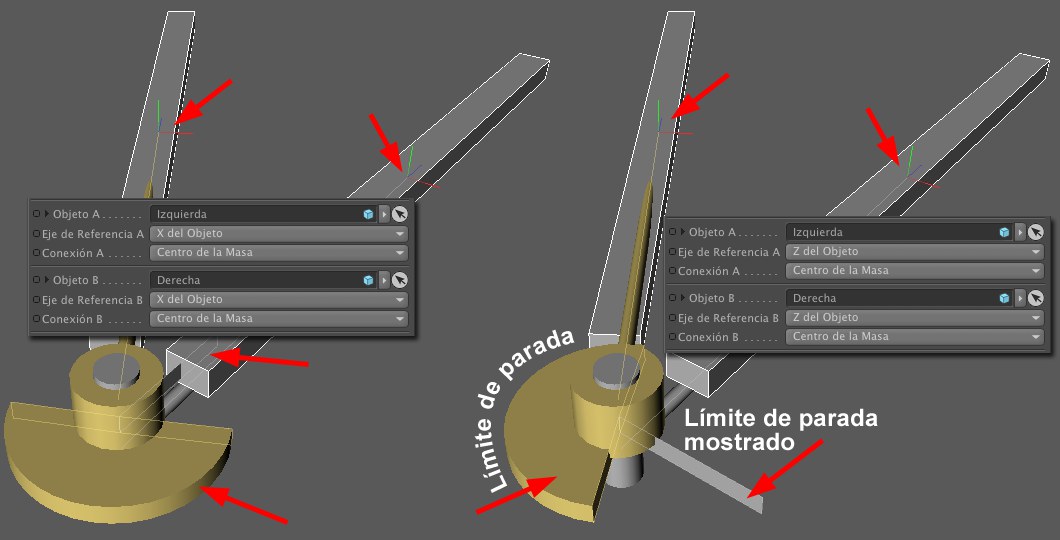
Echa un buen vistazo a la imagen de arriba. El ángulo rotacional de ambos Conectores está restringido y tienen un límite de parada y un límite de parada mostrado. Nota cómo el límite de parada mostrado (que pertence al Objeto B) se alinea en paralelo al eje del Objeto B. Lo mismo se aplica para el límite de parada.
Además verás que seleccionar la opción Y del Objeto no tiene sentido aquí porque ni límite de parada ni límite de parada mostrado pueden alinearse entre sí correspondientemente.
Digamos que el Conector está exactamente sobre el eje del Objeto A. Si Eje de Referencia A estuviera establecido a Dirección al Objeto, el Conector se confundiría porque el Conector y el objeto serían exactamente el mismo. Debe definirse uno de los ejes del objeto.
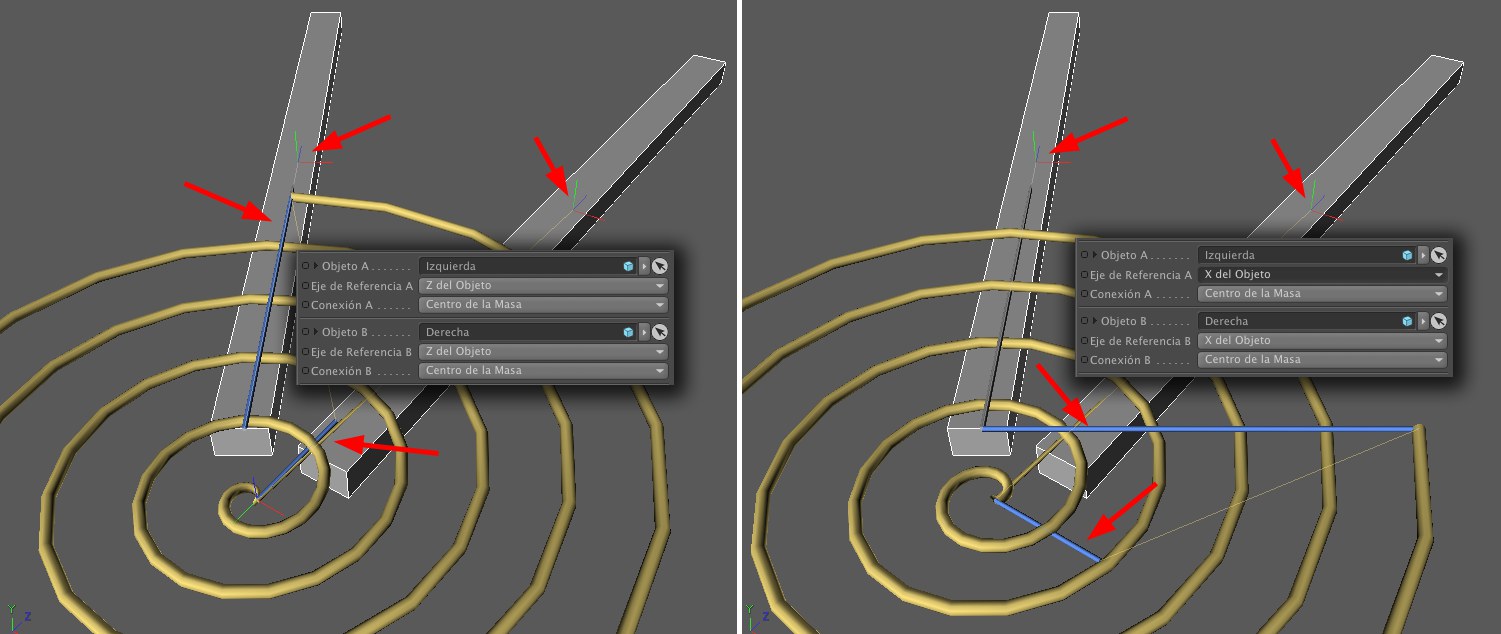
Un muelle de torsión se comporta de forma similar. Nota cómo cada muelle azul "final” se alinea con el eje definido, respectivamente. Seleccionar la opción X a Objeto no tiene sentido en este caso.
Muchas veces no tendrás que ajustar manualmente los ejes de referencia. Esto es necesario en los casos descritos anteriormente para evitar un Bloqueo Gimbal. Imagina que el Conector o el muelle están rotados hacia adelante 90º respecto a la imagen anterior. Aquí sucedería el Bloqueo Gimbal. Puedes evitarlo si - como sugerimos - alineas correctamente los Conectores y los muelles de torsión en el Panel de Vista (es decir, según su dirección de rotación).
Esto puede parecer algo complicado pero puedes hacerte una mejor idea si experimentas con los parámetros. Tan sólo asegúrate de no perder de vista el límite de parada y el límite de parada mostrado al modificar los valores de los parámetros:
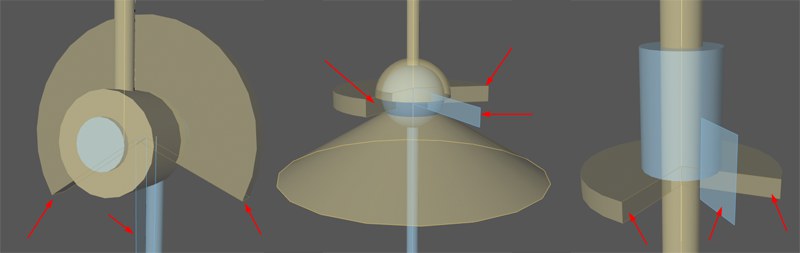 Límite de parada y límite de parada mostrado para varios Conectores.
Límite de parada y límite de parada mostrado para varios Conectores. Índice [-2147483648..2147483647]
Índice [-2147483648..2147483647]
Este es el número de índice del objeto. Internamente, todos los puntos de los objetos poligonales (incluyendo los puntos generados) están numerados. Esto se muestra de modo interactivo en el Panel de Vista cuando navegas por los valores. Todos los puntos del objeto (sin embargo, sólo en objetos poligonales) se listan en el Gestor de Estructura.
Puedes arrastrar a este campo una etiqueta de Selección de Puntos o un Mapa de vértices.
Región de Influencia [1..1000%]
Región de Influencia [1..1000%]
Como no resulta tan sencillo a los Cuerpos Blandos procesar el efecto de una fuerza en un sólo punto del objeto (esto a menudo resulta poco realista), puede usarse el parámetro Región de Influencia para definir una región alrededor de un punto en la que el efecto de una fuerza puede tener efecto. Un valor de 100% incluirá toda la malla. Al hacer eso, el punto del polígono (o selección de polígonos) en sí se pesará con un 100% y el punto más distante a él con un 0%. Cuando se usan valores menores, menos puntos se verán afectados por la fuerza correspondientemente. Un valor de alrededor el 1% sólo afectará al punto seleccionado o a la selección (sin embargo, internamente habrá valores más grandes en el efecto como resultado de un mecanismo protector incorporado).
Un valor menor puede ser útil si quieres acoplar regiones más grandes definidas mediante una selección de puntos a Conectores Dynamics, Muelles o Motores (por ejemplo un Cuerpo Blando tubular que esté conectado mediante un Conector a un círculo).
Conservación de Forma [0..+∞]
Conservación de Forma [0..+∞]
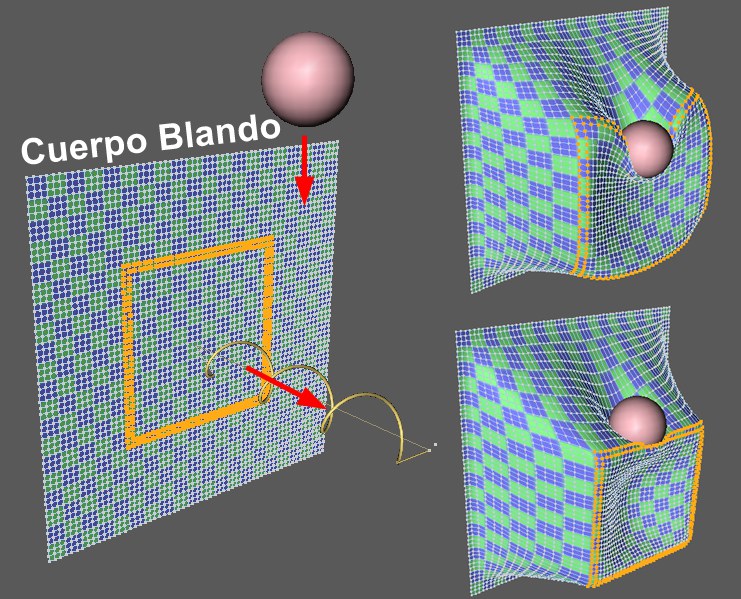 La selección de puntos resaltada en un Cuerpo Blando es empujada por un muelle mietras cae una esfera sobre él. Arriba derecha: valor de Conservación de Forma bajo; Abajo derecha: valor de Conservación de Forma alto.
La selección de puntos resaltada en un Cuerpo Blando es empujada por un muelle mietras cae una esfera sobre él. Arriba derecha: valor de Conservación de Forma bajo; Abajo derecha: valor de Conservación de Forma alto.Este valor define el grado con el que puede deformarse la selección de puntos de geometría afectada por un mapa de vértices por una fuerza. Valores pequeños producen deformaciones mayores; valores altos producen menos deformación.
Amortiguación [0..+∞%]
Amortiguación [0..+∞%]
El retorno del objeto a su forma original se hace usando muelles, cuya amortiguación se ajusta usando este valor. Valores bajos aumentan la rigidez del efecto.
Esta opción sólo afecta a las colisiones de objetos afiliados entre sí por el Conector. Al crear una escena y probar ciertas construcciones, puede distraer tener la detección de colisiones activada.
Cuando la opción Tipo está establecida a Ragdoll (muñeco de trapo) el movimiento puede restringirse a un espacio con forma de cono. Esta opción permite ajustar el tamaño de la apertura del cono.
Elipse
Radio Cono Y [0.1..89.9°]
Si se activa la opción Elipse, el cono (perfecto) puede comprimirse, lo que se consigue con Radio Cono Y.
Éste y los siguientes 4 parámetros sólo estarán disponibles cuando se seleccione Suspensión en el menú Tipo. Ángulo de Dirección define el grado de bloqueo de la dirección alrededor del eje Y del Conector. Puedes animar esta opción para crear propiedades de conducción de vehículos realistas.
Reposo de la Suspensión [-∞..+∞m]
Este valor define la localización de la posición de Reposo de los muelles integrados respecto al origen del Conector. Valores negativos levantarán el vehículo.
Este valor define la cantidad de fuerza necesaria para comprimir o expandir el muelle desde su posición de reposo. Cuanto más duro sea el muelle, más fuerza se necesitará para comprimirlo o estirarlo (y más rápido rebotará).
Amortiguación de Suspensión [0..+∞%]
Como sucede en la suspensión de un coche, este valor se usa para definir el efecto de amortiguación (es decir, como un "absorbedor de impacto”). Este efecto asegura que la rigidez del muelle mantenga las ruedas en la carretera. Cuanto mayor sea el valor, más rápido volverán las ruedas a su estado de reposo.
Si has usado los valores Límite Alto Y o Límite Bajo Y para definir límites angulares, el parámetro Rebote puede usarse para definir cómo rebota el movimiento cuando el objeto ha alcanzado el respectivo valor límite.
Límite Bajo X
Desde [-∞..+∞m]
Límite Alto X
a [-∞..+∞m]
Límite Bajo Y
Desde [-∞..+∞m]
Limite Alto Y
a [-∞..+∞m]
Límite Bajo Z
Desde [-∞..+∞m]
Límite Alto Z
a [-∞..+∞m]
Para los tipos de Conectores que permiten movimiento, puede limitarse el movimiento al eje respectivo desde el origen del Conector.
Límite Angular
Límite Angular 2
Desde [-∞..+∞°]
a [-∞..+∞°]
Rotura de Fuerza
Fuerza [0..+∞m]
Rotura de Torsión
Torsión [0..+∞]
Pueden definirse límites en los ajustes de de Fuerza y Fijo del Tipo
Valores más altos hacen que el Conector sea más estable y valores más pequeños producirán que el Conector se rompa más fácilmente.
Ten presente que también puedes hacer que otros tipos de Conectores se rompan (o se 'reparen') usando XPresso (Nodo Estado del Conector Dinámico).
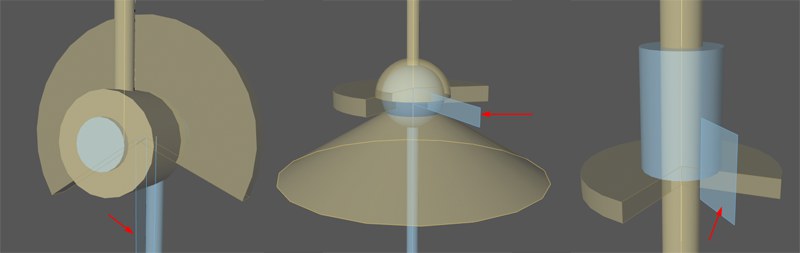 Límites Angulares aplicados a varios Conectores. El límite angular mostrado (la flecha de cada ejemplo) sólo puede moverse dentro de los Límites Angulares amarillos.
Límites Angulares aplicados a varios Conectores. El límite angular mostrado (la flecha de cada ejemplo) sólo puede moverse dentro de los Límites Angulares amarillos.Puede definirse un límite angular para casi todos los tipos de Conectores que permiten rotación. Una vez se han definido los límites angulares, los objetos pueden rotar cualquier número de veces alrededor del centro de la bisagra (o a lo largo de un deslizador). Ten presente que los límites angulares sólo tendrán efecto dentro del rango de una ÚNICA rotación.
El tipo de Conector Cardán, que permite 2 niveles rotacionales, puede restringirse también mediante el valor Límite Angular 2.